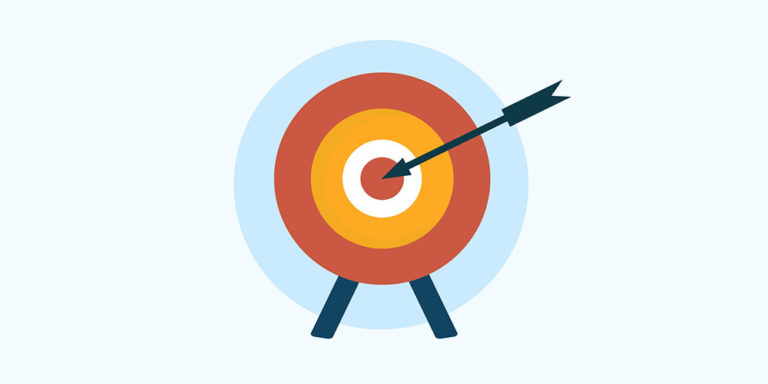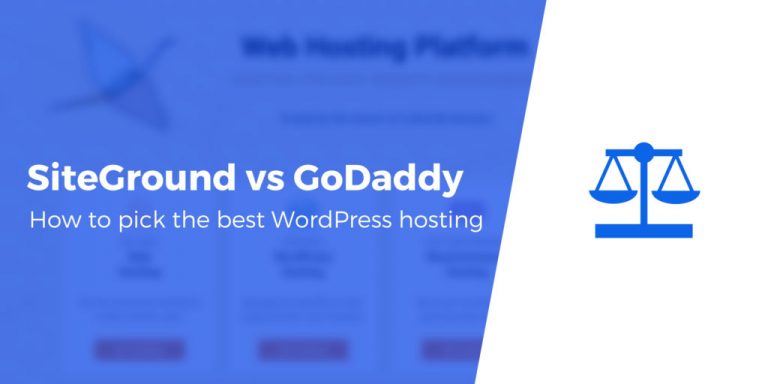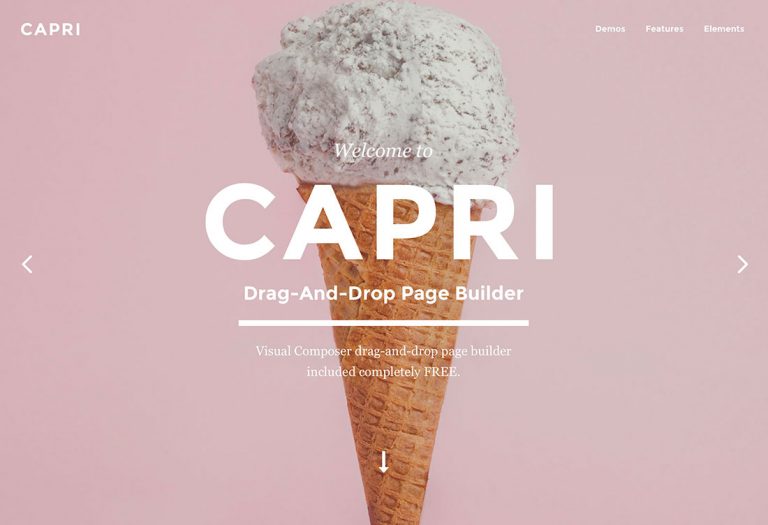WordPress permet aux débutants de créer un site Web en un tournemain. Mais après cela, comment vous connectez-vous à votre tout nouveau site Web? Cet article vous montrera comment trouver votre URL de connexion WordPress.
La façon la plus simple de trouver votre URL de connexion WordPress est d’ajouter /admin à la fin de l’URL de votre site. Par exemple, si votre site WordPress est www.mywebsite.com, vous pouvez accéder à votre page de connexion en visitant www.mywebsite.com/admin. Si vous n’êtes pas connecté, WordPress vous redirigera automatiquement vers la page de connexion de l’administrateur WordPress.
Ou, vous pouvez vous diriger directement vers la page de connexion en ajoutant /wp-login.php à la fin de votre site. Par exemple www.mywebsite.com/wp-login.php.
Cependant, dans certaines situations, cela peut ne pas fonctionner, alors examinons d’autres façons de trouver votre URL de connexion WordPress…
Autres moyens de trouver l’URL de connexion WordPress
La tactique ci-dessus fonctionne dans 95% des situations, mais il existe quelques scénarios où cela ne fonctionnera pas.
Plus précisément, cela ne fonctionnera pas si vous avez installé WordPress dans un sous-répertoire ou sur un sous-domaine. Dans ce cas, vous devrez ajouter le nom du sous-répertoire à la fin de l’URL du site ou ajouter le nom du sous-domaine au début de l’URL.
Par exemple, si vous avez installé WordPress sur blog.mywebsite.com, vous pouvez vous connecter en visitant blog.mywebsite.com/admin.
Ou, si vous avez installé WordPress sur www.mywebsite.com/blog, vous pouvez vous connecter en visitant www.mywebsite.com/blog/admin.
Si vous ne savez pas où vous avez installé WordPress, vous pouvez:
- Vérifiez votre tableau de bord d’hébergement. De nombreux hôtes répertorient l’URL directe de votre installation WordPress.
- Demandez de l’aide à votre hôte.
Comment se souvenir de l’URL de connexion WordPress
Pour vous aider à mémoriser l’URL de connexion, vous pouvez ajouter l’URL de la page de connexion aux signets dans votre navigateur.
Une autre option consiste à ajouter un lien vers le menu, le pied de page ou la barre latérale de votre site Web. Voici comment:
- Aller à Apparence → Menus → onglet Lien
- Ajoutez votre lien de connexion
- Cliquez sur Ajouter au menu
- sauvegarder
OU
- Aller à Apparence → Widgets
- Faites glisser le Meta à n’importe quelle zone de widget disponible sur votre site Web, comme la barre latérale ou le pied de page
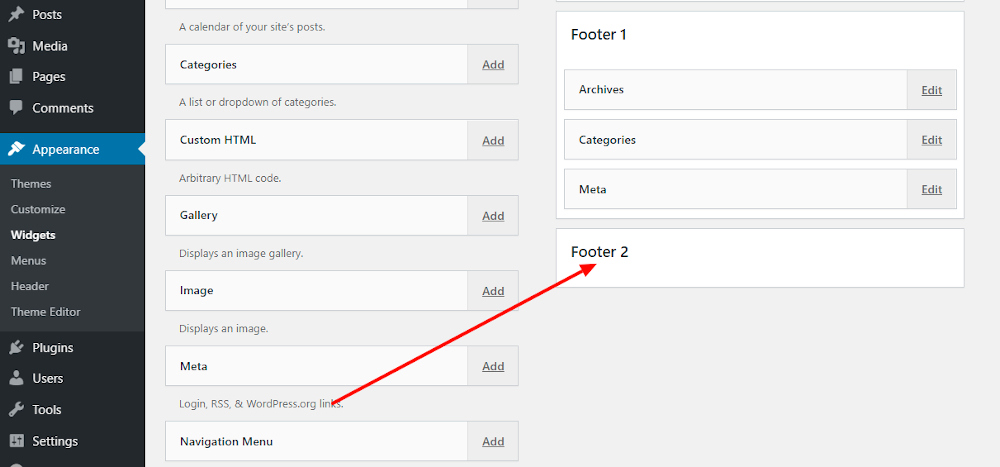
Lorsque vous vous connectez, vous pouvez également vérifier Souviens-toi de moi pour que vous restiez connecté.
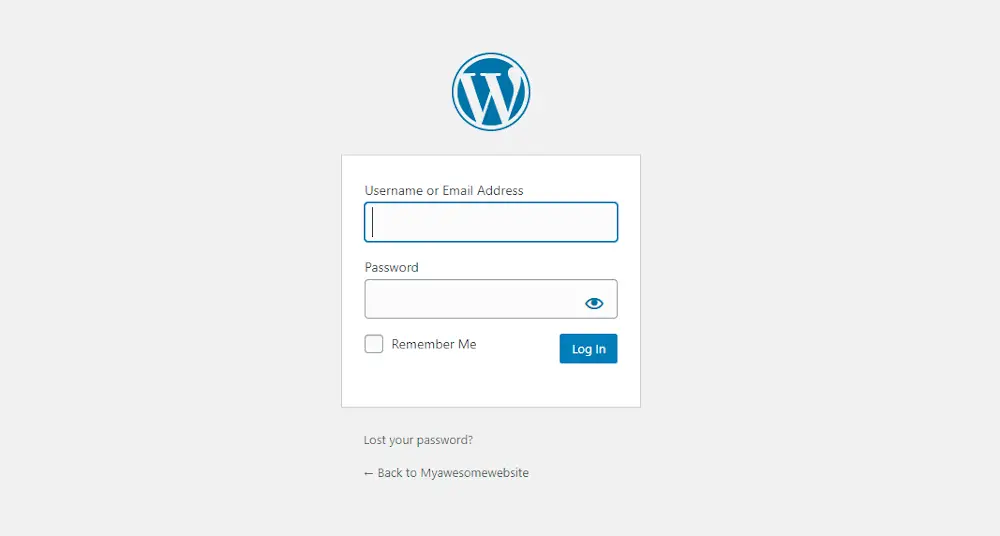
Si vous le souhaitez, vous pouvez également ajouter un formulaire de connexion à votre barre latérale. Cela est utile si plusieurs utilisateurs accèdent à la page de connexion.
Le plugin de connexion Sidebar peut vous aider avec cela.
Améliorez et sécurisez votre processus de connexion
Maintenant que vous voyez à quel point il est facile de trouver votre URL de connexion WordPress, vous comprendrez également à quel point il est facile pour les éléments malveillants d’accéder à votre site Web. Voici donc quelques conseils pour améliorer et sécuriser votre page de connexion.
Tout d’abord, vous pouvez personnaliser votre page de connexion. En plus d’aider à la sécurité, il contribue également à l’image de marque de votre site Web.
Ensuite, vous pouvez améliorer davantage la sécurité de votre page de connexion en:
Si vous masquez votre URL de connexion à l’aide d’un plugin, veillez à vous souvenir de la nouvelle adresse de connexion. Si vous oubliez, essayez de le récupérer à partir des signets de votre navigateur ou de l’historique de navigation.
Si pour une raison quelconque, ce n’est pas une option, vous devrez:
- Connectez-vous à votre site via FTP.
- Supprimez le plugin de votre
wp-contentsdossier.
Cela restaurera l’accès à votre site en utilisant l’URL de connexion normale.
Donc, vous voyez, ce n’est pas si difficile de trouver votre URL de connexion WordPress. Et une fois que vous y êtes, vous pouvez faire beaucoup pour personnaliser la page de connexion ou pour protéger votre site Web WordPress.
Avez-vous des questions supplémentaires sur la façon de trouver l’URL de connexion et de vous connecter à votre site WordPress? Demandez loin dans les commentaires!